-
|
| .
|

Webtoonist & Mangaka
- Group
- Administrator
- Posts
- 15,514
- Reputation
- +9
- Location
- Roma - Aprilia
- Status
- Offline
|
|
Questo tutorial è destinato alle persone che intendono colorare al pc i loro lavori.
Si consiglia di inchiostrare i lavori prima di scansionarli per una questione di praticità, ma anche scansionando la sola matita è possibile colorarli!
prendiamo come esempio questo disegno.
come noterete non è stato inchiostrato e risulta anche piuttosto chiaro...- La prima cosa da fare è sbloccare il livello, nel caso sia bloccato.
per fare questo, cliccateci sopra due volte e date l'ok.


é possibile cambiare nome al livello, questo per fare la possibilità di non impicciarsi con i livelli.
- Ora, possiamo far diventare il disegno in scala di grigio. Cliccate su
Image > Mode > Grayscale

vi verrà chiesto se volete scaricare tutte le informazioni del colore.Date l'OK.

- Ora diamo una sistemata al contrasto!
Facciamo in modo che il disegno diventi più bianco e nero possibile,
in maniera tale da poter eliminare impurità del foglio.
Andate su Image > Adjustment > Curves (o in alternativa premente ctrl+M)

vi comparirà una finestra di dialogo come questa:

bene, il contagoccie bianco ti rende la zona cliccata completamente bianca, viceversa quello nero. Smanettate con la curva per trovare la gradazione di contrasto che vi aggrada.(esempio)
- Ora lo scopo è: togliere lo sfondo bianco e tenere il segno della matita!
Per fare questo andate su: Select > Color Range

vi apparirà una finestra di dialogo come questa:

Selezionate con il solito contagocce bianco, l'area bianca del disegno. Smanettando con il "fuzziness" dovrebbe darvi una diversa sfumatura delle linee nere.


Decidete in base al disegno che valore mettere. Più alto sarà e più ingloberà le impurità del tratto.
Dando l'OK, vi selezionerà l'area del disegno come se aveste passato la bacchetta magica. (Esempio) Non vi resta che premere CANC e...per magia rimarrà solo il tratto della matita! (esempio)
- Ora creiamo un nuovo livello, cliccando sul menù dei livelli l'icona a foglio:

E spostiamo il nuovo livello sotto a quello del tratto.

- Selezioniamo lo strumento riempi e coloriamo di bianco il nuovo livello posto sotto al tratto.

per cambiare il colore, basta cliccare sulle freccette di scambio:

- Per quanto abbiamo pulito il segno, qualche impurità rimane sempre:
Clicchiamo sullo strumento cancella per eliminare i difetti di disegno


- Ora abbiamo il disegno pulito! Andiamo sul menù del layer con il tratto e selezioniamo "multiply"

e poi ripassiamo al metodo RGB

Vi apparirà quindi una casella di dialogo che vi chiede se volete unire i livelli. dite di no

- Vi chiederete a cosa serve mettere multiply come proprietà di livello, giusto? Ebbene è per evitare che si vedano quei fastidiosi quadratini bianchi intorno al segno del disegno!

Ora avete il disegno pronto alla colorazione!
Edited by [*Serenity*] - 19/4/2006, 22:15
|
|
|
| .
|
-
|
| .
|
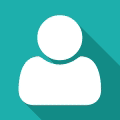
Super Vip
- Group
- Member
- Posts
- 9,773
- Reputation
- 0
- Status
- Offline
|
|
Sere che versione di Photoshop è?
Il mio è diverso! °_° Va bene che è in italiano, ma le cose son messe proprio in posti diversi e alcuni procedimenti mi pare non ci stanno. Comunque io ho il CS2.
|
|
|
| .
|
-
|
| .
|

Webtoonist & Mangaka
- Group
- Administrator
- Posts
- 15,514
- Reputation
- +9
- Location
- Roma - Aprilia
- Status
- Offline
|
|
anche io ho il cs! ora non so se è 2 o meno...
cmq è una delle ultime versioni!
|
|
|
| .
|
2 replies since 19/4/2006, 21:12 162 views
.




















![Mangaka Dream - Online Community - [ Manga & Anime Tutorial, Manga italiano, Mangaka Academy ]](https://i.imgur.com/sMNgtTP.png)
